Beste Video Herstel Software
Herstellen Ontoegankelijk, Verwijderd of Verloren video’s van verschillende opslagapparaten gemakkelijk
Video Herstel software helpt u om per ongeluk verwijderde video’s van USB-sticks, geheugenkaarten, externe harde schijven, digitale camera’s en camcorders te herstellen.
- Herstelt effectief MP4, MPEG, MKV, AVI, AVCHD, MOV, WMV, MTS en andere videobestandsindelingen
- Haal gewiste, verloren of zelfs geformatteerde videobestandsindelingen terug
- Alleen-lezen programma, 100% risicovrij en gemakkelijk te gebruiken
- Het ondersteunt de nieuwste versies van zowel Mac- als Windows-besturingssysteem.
*De gratis versie van het programma scant en bekijkt alleen herstelbare objecten.
*Door op de downloadknop hierboven te klikken, installeert u Stellar Video Herstel (12.1MB – Win; 16.6MB – Mac)

ondersteunde Video dossier formats
Deze professional Video Herstel gereedschap ondersteunt een breed scala aan videobestandsindelingen. Zoals M4V, MP4, FLV, AVCHD, MOV, 3GP, DJI, XVID, VOB, MKV, MPEG, WEBM, WMV, AVI, 3G2, MOI, MXF en meer. Als een van de genoemde video bestandsindelingen op verwijderde door ieder middelen, vervolgens kunt u de stappen volgen om videobestanden te herstellen met de Video Herstel Tool.
Meer bestandsindelingen kennen die worden ondersteund door Video Herstel gereedschap, u kunt hier klikken.
Redenen Achter deletie Van Video bestanden
- Vanwege malware / virusinfectie
- Onvoldoende behandeling van opslagapparaat
- Per ongeluk formatteren van apparaten voor gegevensopslag
- Onderbreking tijdens lezen en schrijven
- Per ongeluk verwijderen van videobestanden
- Hardware Slecht werkende
- Beschadiging van geheugenkaart / opslagstation
Afwisselen Ways Naar Herstellen Verwijderde Videobestanden
Herstellen Videos Via backup Optie

Het wordt altijd aanbevolen om regelmatig een geldige back-up van de bestanden te bewaren. Zodat als de essentiële videobestanden worden gewist, vervolgens deze verwijderde video’s gemakkelijk kunnen worden hersteld vanuit de back-upmap.
Daarom is het een primaire optie voor elke gebruiker die willekeurig geconfronteerd wordt met problemen met videoverlies.
Rennen Commando prompt Optie tot Herstellen Video bestanden
Eenvoudigweg voer de ‘cmd’ prompt uit om ontbrekende videobestanden van digitale apparaten te herstellen. Volg hiervoor de onderstaande stappen:
Stap 1: Verbind de kaartlezer met het systeem
Stap 2: Selecteer het Start-menu
Stap 3: Typ ‘CMD’ in de zoekbalk

Stap 4: Klik met de rechtermuisknop op ‘exe’ en kies de optie ‘Als administrator uitvoeren

Stap 5: Typ vervolgens ‘chkdsk *: / f / r / x’ in de opdrachtprompt. De opdracht “CHKDSK” controleert de opgegeven schijf voor de verwijderde bestanden. En de parameter “/ r” geeft het commando aan om verwijderde videobestanden te herstellen.
Stap 6: Kies “Ja” en dan zal CHKDSK melden dat het is gebeurd. Ga vervolgens naar “Deze computer” en bekijk uw opgegeven schijf voor herstelde videobestanden.
Herstel Van Kringloop bak
Soms worden videobestanden per ongeluk op een computersysteem gewist. Die verwijderde bestanden kunnen gemakkelijk worden hersteld uit de prullenbak. Volg hiervoor de onderstaande stappen:
- Open eerst de Prullenbak in het systeem.
- Zoek de ontbrekende videobestanden en klik erop met de rechtermuisknop.
- Kies vervolgens de optie terugvinden. Alle verwijderde videobestanden worden direct hersteld naar de oorspronkelijke locatie op het systeem.
Stappen om videobestanden te herstellen met behulp van Video Herstel gereedschap
Stap 1: Selecteer Gewenste locatie
Selecteer eerst het station, externe media of volume waarvan u verwijderde mediabestanden wilt herstellen. Klik na het selecteren op ‘Scan’.

Stap 2: Preview Herstelde mediabestanden
Vervolgens kunt u een voorbeeld van de herstelbare mediabestanden bekijken nadat het scanproces is voltooid.

Stap 3: Mediabestanden herstellen
Ten slotte kunt u de afbeeldingen, audio en videobestanden selecteren die u wilt herstellen. En klik op de optie ‘Herstellen‘ om ze op de gewenste locatie op te slaan.

Proberen Het Vrij Proberen Het Vrij
Verwant Video Herstel blogs
Verwant Herstel opties

Audio Herstel
- Herstelt WAV, AMR, RM, AIFF, MP3, AAC, M4P, AC3, MIDI, RPS, M4A, AU, OGG, WMA, FLAC, RA en andere audio bestandsindelingen
- Haal verwijderde, geformatteerde of ontbrekende audio bestandsindelingen op
- De software is compatibel met zowel Windows als Mac
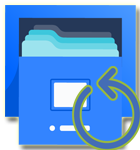
Foto Herstel
- Het haalt zowel RAW als het normale beeldbestands formaat op, zoals NEF, NRW, SRF, CRW, CR2, ORF, JPG / JPEG, PNG, BMP, GIF en meer
- Herstel geformatteerde, verwijderde of ontbrekende afbeeldings bestandsindelingen van digitale apparaten
- Het is een alleen-lezen programma en 100% risicovrij en is ook gemakkelijk te gebruiken





